Näin käytät ExpressVPN:ää Netflixin kanssa (2025)
Netflix-sisältökirjastot tarjoavat erilaista sisältöä eri puolilla maailmaa – tämä johtuu tekijänoikeuslaeista ja lähetyssäännöksistä. Sisällönsä suojaamiseksi Netflix tunnistaa sijaintisi ja näyttää vain maassasi saatavilla olevat sarjat ja elokuvat.
On teknisesti mahdollista käyttää VPN:ää sijainnin muuttamiseen ja laajemman Netflix-sisällön katseluun, mutta tämä on Netflixin käyttöehtojen vastaista ja voi rikkoa tekijänoikeuslakeja. Tiimini ja minä emme hyväksy tällaista käytöstä.
Voit käyttää VPN:ää Netflixin katsomiseen yksityisesti ja tietojesi suojaamiseen, erityisesti julkisessa WiFi-verkossa. Kaikista testatuista palveluista ExpressVPN on ykkösvalinta Netflixin katseluun. Mikä vielä parempaa, sen mukana tulee 30 päivän rahat takaisin -takuu, joten voit saada täyden hyvityksen, jos et ole tyytyväinen palveluun. Toimittajan huomautus: Läpinäkyvyys on yksi WizCase ydinarvoista, joten sinun tulisi tietää, että olemme samassa omistajaryhmässä kuin ExpressVPN. Tämä ei kuitenkaan vaikuta tarkistusprosessiin, sillä noudatamme tiukkaa testausmenetelmää.
Pikaopas: 3 vaihetta Netflixin katsomiseen ExpressVPN:llä
- Tilaa ExpressVPN ja lataa sovellus. ExpressVPN on yhteensopiva monien alustojen kanssa, mukaan lukien Amazon Fire TV, älytelevisiot, Roku ja monta muuta.
- Yhdistä maassasi sijaitsevaan palvelimeen. ExpressVPN voi valita automaattisesti läheisen palvelimen hyvän suoratoistonopeuden ja luotettavan yhteyden saamiseksi.
- Kirjaudu Netflixin sivustolle tai sovellukseen. Olet valmis aloittamaan Netflixin suoratoiston.
Tärkeää! Minä ja kollegani emme hyväksy tekijänoikeuksien loukkaamista. ExpressVPN:llä on tiukka lokiton käytäntö, eikä se seuraa verkkotoimintojasi. On siis sinun tehtäväsi varmistaa, että käytät VPN:ää vastuullisesti. Noudatathan kaikkia sovellettavia sääntöjä ja määräyksiä.
Miksi käyttää ExpressVPN:ää Netflixin kanssa?
Tärkeimmät ominaisuudet:
- 3000 + palvelinta 105 maassa
- Salamannopeat yhteydet Netflixin katseluun 4K UHD -laadulla
- MediaStreamer Smart DNS parantaa suoratoistokokemustasi
- Toimii Netflix US:n, UK:n, Kanadan, Australian ja 15+ muun sisältökirjaston kanssa
- 8 samanaikaista laiteliitäntää
- Ympärivuorokautinen live-chat ja asiakaspalvelu
- 30 päivän rahanpalautustakuu
Koska Netflix tehosti pyrkimyksiään estää VPN:ien ja välityspalvelinten käyttäjät, hyvin harvat VPN:t toimivat enää sen kanssa. Kansainvälinen tiimimme testasi yli 20 VPN:ää ja totesi, että ExpressVPN toimii luotettavasti Netflixin kanssa ja tarjoaa salamannopeat yhteydet. Tässä ovat testituloksemme:
Toimii 20+ Netflix-kirjaston kanssa
Testien aikana kansainvälinen tiimimme selvitti, että ExpressVPN toimii luotettavasti seuraavien Netflix-sisältökirjastojen kanssa:
| Yhdysvallat | Iso-Britannia | Kanada | Australia | Intia | Ranska |
| Japani | Italia | Alankomaat | Brasilia | Suomi | …ja paljon muuta! |

Salamannopeat yhteydet UHD-suoratoistoon
ExpressVPN on nopein testaamamme VPN – tiimimme saavutti yli 200 Mbps:n nopeuden kaikilla testatuilla palvelimilla Yhdysvalloissa, Kanadassa, Isossa-Britanniassa, Ranskassa, Australiassa ja Japanissa.
Vaikka Netflixissä ei vielä ole 8K UHD -sisältöä, se katsominen ilman puskurointia tulee vaatimaan vähintään 100 Mbps:n miniminopeuden. Jos Netflix siis aloittaa 8K UHD -sisällön tarjoamisen tulevaisuudessa, ExpressVPN tukee sitä vaivattomasti.
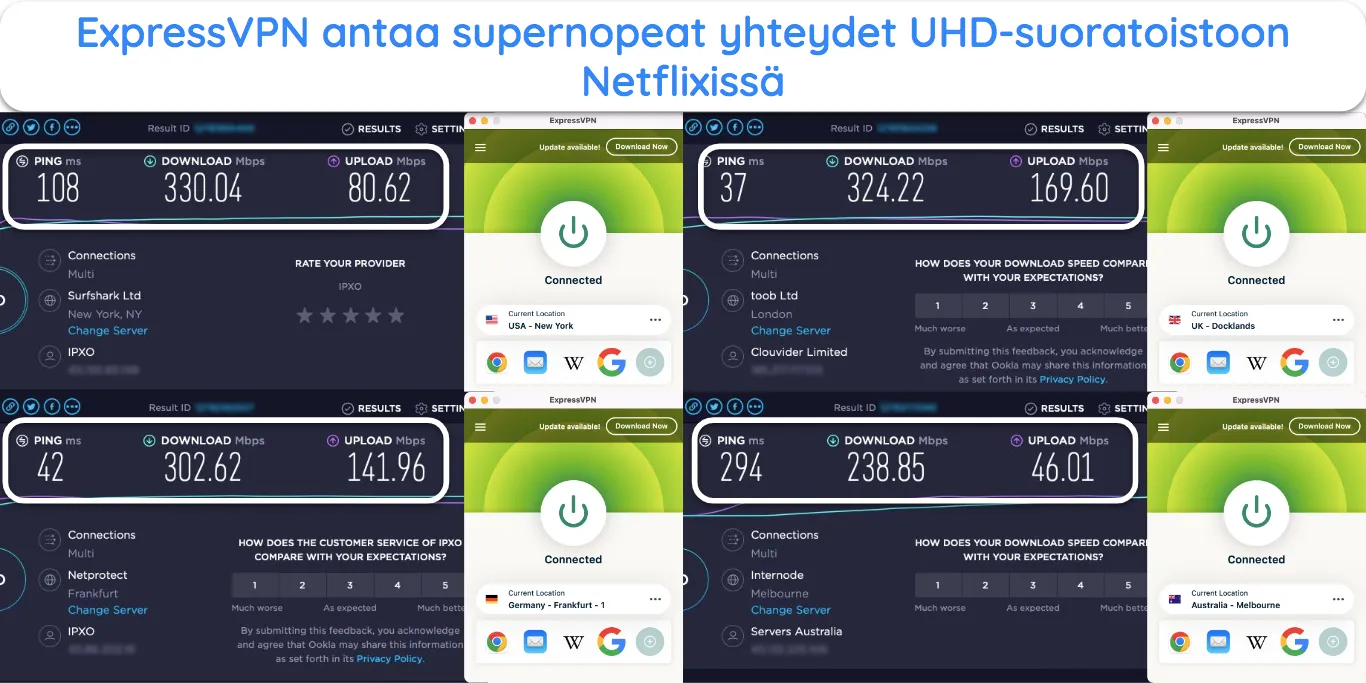
Tässä on muutamia perusteellisempia tuloksia nopeustesteistä, joita tiimimme suoritti eri ExpressVPN-palvelimilla (perustuu noin 370 Mbps:n peruslatausnopeuteen):
| Palvelimen sijainti | Nopeus (Mbps) | Palvelimen sijainti | Nopeus (Mbps) |
| Yhdysvallat | Iso-Britannia | ||
| New York | 330,04 | Docklands | 324,22 |
| Los Angeles – 1 | 329,30 | Itä-Lontoo | 298,07 |
| Washington DC | 310,90 | Lontoo | 314,90 |
| Kanada | Ranska | ||
| Toronto | 301,90 | Pariisi – 1 | 327,63 |
| Toronto – 2 | 339,40 | Pariisi – 2 | 323,03 |
| Australia | Japani | ||
| Melbourne | 238,85 | Tokio | 301,88 |
| Sydney | 302,02 | Tokio – 2 | 310,43 |
| Saksa | |||
| Frankfurt – 1 | 302,62 | ||
Kaikki ExpressVPN:n palvelimet tarjosivat yli kaksinkertaisesti sen nopeuden, mitä vaaditaan 4K UHD -sisällön katsomiseen Netflixissä ilman puskurointia tai viivettä.
On myös syytä huomata, että todellinen VPN:n käytön aikana saavuttamasi nopeus saattaa vaihdella riippuen useista tekijöistä, kuten perusnopeutesi, sijaintisi ja valitsemasi palvelimen välinen etäisyys sekä käyttäjien määrä palvelimella kyseisellä hetkellä.
Laaja yhteensopivuus ja helppokäyttöisyys
ExpressVPN:llä on natiivisovellukset Android- ja Google-pohjaisille älytelevisioille, Amazon Fire TV:lle, Nvidia Shieldille, Androidille, iOS:lle, Windowsille, Macille, Chromebookille, reitittimille ja monelle muulle. Kaikissa sen sovelluksissa on intuitiivinen käyttöliittymä – edes aloittelijalla ei ole vaikeuksia niiden kanssa.
Kokeilin sen sovelluksia OnePlus-älytelevisiossa ja iPhone 14+:ssa, ja huomasin niiden olevan varsin helppokäyttöisiä. Pidän siitä, että älykäs sijainti -ominaisuus valitsee automaattisesti parhaan sijainnin optimaalisen kokemuksen saamiseksi. Se myös näyttää viimeaikaiset sijaintini helppoa yhdistämistä varten.
MediaStreamerin (ExpressVPN:n älykäs DNS) avulla voit käyttää sitä muussa kuin Android-pohjaisessa älytelevisiossa, Rokussa, PlayStationissa, Xboxissa tai missä tahansa muussa laitteessa, joka ei tue VPN-sovelluksia suoraan. MediaStreamer tukee kuitenkin vain Netflix US -sisältökirjastoa sekä muutamaa muuta Yhdysvalloissa ja Isossa-Britanniassa toimivaa suoratoistopalvelua.
Voit myös luoda tietokoneellesi virtuaalisen VPN-reitittimen ja yhdistää suoratoistolaitteesi siihen. Voit myös määrittää palvelun suoraan reitittimeesi ja katsoa Netflixiä kaikilla suoratoistolaitteilla, jotka jakavat reitittimen yhteyden. Varmista vain, että reitittimesi on yhteensopiva ExpressVPN:n kanssa.
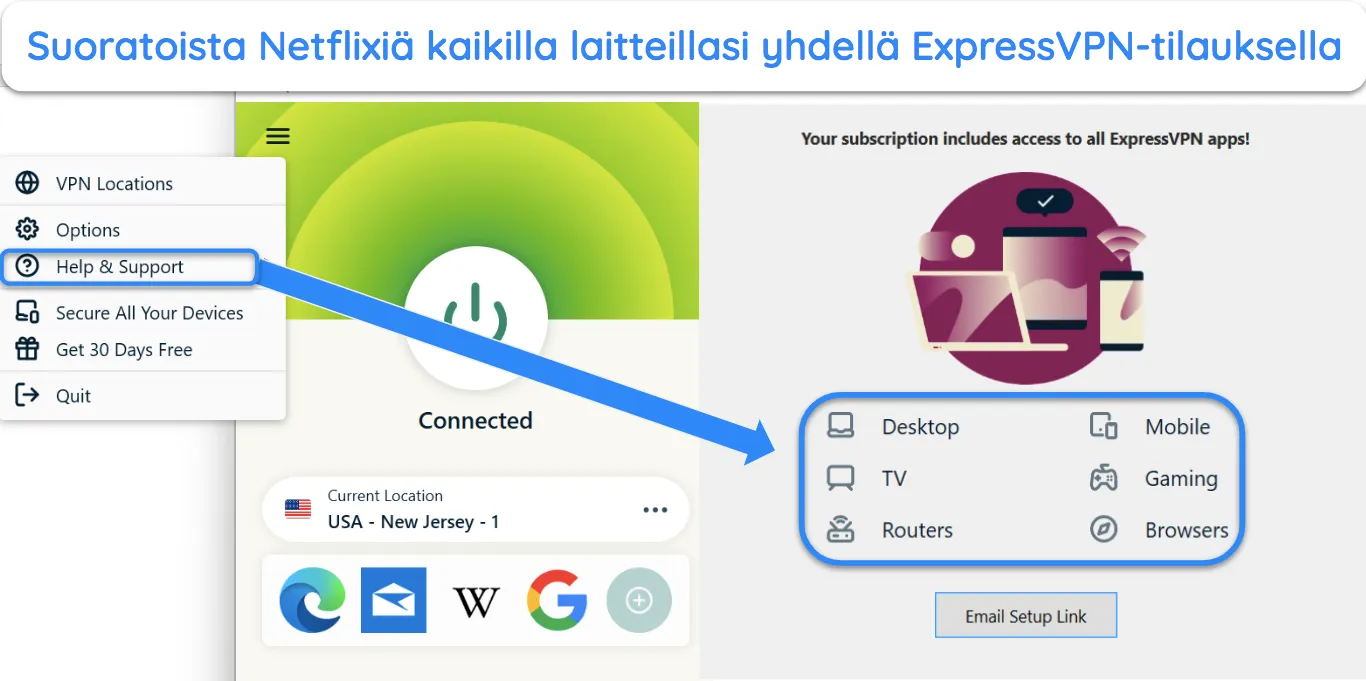
ExpressVPN sallii 8 samanaikaista laiteliitäntää tiliä kohti, joten voit käyttää sitä torrenttien lataamiseen, verkkopelien pelaamiseen ja netin selaamiseen muilla laitteilla – samalla kun suoratoistat Netflixiä.
Parhaat ExpressVPN-palvelimet Netflixille
Suosittelen seuraavia latausnopeuksia puskurittomaan Netflixin suoratoistoon:
- 3 Mbps: SD-laatu
- 5 Mbps: HD-laatu
- 25 Mbps: 4K UHD -laatu
Jos haluat suoratoistaa HD-laadulla ilman puskurointia tai viivettä, yhdistä palvelimeen, jonka nopeus on vähintään 5 megabittiä sekunnissa.
Kansainvälinen tiimimme suoritti nopeustestejä paikallisilla ExpressVPN-palvelimilla selvittääkseen, mitkä niistä tarjosivat parhaat nopeudet. Jokainen testattu palvelin tarjosi riittävän nopeat yhteydet UHD-suoratoistoon. Alla on muutamia nopeimmista palvelimista, emmekä törmänneet yhteenkään proxy-virheeseen niitä käytettäessä.
| Palvelimen sijainti | Latausnopeus (Mbps) |
| Yhdysvallat (New York) | 330,04 |
| Yhdysvallat (Los Angeles – 1) | 329,30 |
| Iso-Britannia (Docklands) | 324,22 |
| Iso-Britannia (Lontoo) | 314,90 |
| Kanada (Toronto – 2) | 339,40 |
| Kanada (Toronto) | 301,90 |
| Japani (Tokio – 2) | 310,43 |
| Australia (Sydney) | 302,02 |
| Ranska (Pariisi – 1) | 327,63 |
| Saksa (Frankfurt – 1) | 302,62 |
ExpressVPN:n sisäänrakennettu nopeustesti
Kun palvelinvaihtoehtoja on niin monta, voi olla vaikeaa löytää paras nopeaan Netflixin suoratoistoon. Onneksi ExpressVPN:n sisäänrakennettu nopeustestiominaisuus tulee avuksi.
Nopeustestin suorittaminen on helppoa – napsauta ExpressVPN-sovelluksessa aloitusnäytön hampurilaisvalikkoa, valitse ”Nopeustesti” ja ”Suorita testi”.
Tulosten ilmestyminen voi kestää muutaman minuutin. Testin lopuksi näet yhden mittarin nimeltä ”Nopeusindeksi”, joka on latausnopeuden ja latenssin yhdistelmä. Yhdistä parhaan nopeuden saamiseksi palvelimeen, jolla on korkein nopeusindeksi.
Verratessani nopeustestiominaisuutta henkilökohtaisiin nopeustesteihini huomasin, että sisäänrakennettu ominaisuus näytti hieman hitaampia nopeuksia. Tämä tarkoittaa, että saamasi yhteys on todennäköisesti nopeampi kuin Nopeusindeksin osoittama luku.
Valitettavasti ExpressVPN ei enää tarjoa nopeustestiominaisuutta Windows-sovelluksessa – se on nykyään käytettävissä vain macOS:ssä.
Näin käytät ExpressVPN:ää mobiililaitteilla
- Tilaa ExpressVPN. Voit hankkia ExpressVPN:n pitkäkestoisen tilauksen (2 vuotta) 61 % alennuksella.
- Lataa sovellus. Avaa Google Play Kauppa Androidissa tai Applen App Store iPhonessa ja lataa ExpressVPN-sovellus.
- Käynnistä sovellus ja yhdistä palvelimeen. ExpressVPN yhdistää sinut automaattisesti lähimpään palvelimeen, jotta saat hyvät nopeudet sujuvaan suoratoistoon.
- Avaa Netflix-sovellus ja aloita suoratoisto! Voit nyt katsoa suosikkielokuviasi ja -sarjojasi.
Eikö ExpressVPN toimi Netflixin kanssa? Kokeile näitä korjauksia
Ongelmat ovat hyvin harvinaisia, mutta ExpressVPN ei välttämättä toimi 100 % ajasta. Jos niin käy, näistä kiertotavoista voi olla apua.
1. Yhdistä toiseen ExpressVPN-palvelimeen
- Onnistumismahdollisuus: Korkea
- Vaikeustaso: Helppo
- Aika: 1 minuutti
ExpressVPN-palvelin ei ehkä toimi Netflixin kanssa, jos suoratoistopalvelu on estänyt kyseiseen palvelimeen liittyvän IP-osoitteen. Siinä tapauksessa toiseen palvelimeen vaihtaminen ratkaisee ongelman.
Olemme testanneet monia palvelimia nähdäksemme, toimivatko ne Netflixin kanssa, ja päivitämme luetteloa säännöllisesti. Voit yhdistää johonkin näistä maassasi toimivista palvelimista katsoaksesi Netflixiä.
2. Kokeile MediaStreameria
- Onnistumismahdollisuus: Korkea
- Vaikeustaso: Keskitaso
- Aika: 15 minuuttia
Jos palvelimen vaihtaminen ei auta, kokeile MediaStreameria. MediaStreamer on älykäs DNS-palvelu, jos on saatavilla ExpressVPN-tilauksella. Se voi auttaa suoratoistamaan Netflixiä, jos VPN-palvelu ei toimi. Sen jälkeen kun Netflix alkoi estää VPN:ien IP-osoitteita, MediaStreamerista on tullut luotettavampi tapa katsoa Netflixiä.
MediaStreamer toimii korvaamalla internet-palveluntarjoajasi osoittaman DNS-osoitteen ExpressVPN:n hallinnoimalla osoitteella. Tämä auttaa katsomaan Netflixiä ilman tarvetta käyttää VPN:ää. Valitettavasti MediaStreamer toimii vain Netflix US:n kanssa.
Ennen kuin määrität MediaStreamerin, varmista, ettet ole yhteydessä VPN-palvelimeen. Noudata sitten näitä ohjeita:
- Kirjaudu ExpressVPN-tilillesi verkkosivustolla.
- Napsauta vasemman reunan valikosta ”DNS-asetukset”. Napsauta sitten ”Rekisteröi IP-osoitteeni” ja ota käyttöön ”Rekisteröi IP-osoitteeni automaattisesti”.
- Kohdassa ”DNS-asetusten tarkistus” napsauta ”Määritä DNS tälle laitteelle”. Nyt sinun pitäisi nähdä kaksi DNS-osoitetta kohdissa ”MediaStreamer IP #1” ja ”MediaStreamer IP #2”.
- Avaa laitteesi DNS-asetukset. Useimmilla laitteilla ne löytyvät verkon lisäasetuksista.
- Siirry DNS-välilehdelle ja lisää kaksi uutta DNS-palvelinosoitetta.
- Avaa lopuksi Netflix selaimen välilehdellä ja aloita suoratoisto
3. Tyhjennä välimuisti ja selaimen evästeet
- Onnistusmismahdollisuus: Keskitaso
- Vaikeustaso: Keskitaso
- Aika: 5 minuuttia
Netflix tallentaa selaustietosi väliaikaisesti selaimesi välimuistiin. Joskus nämä tiedot saattavat laukaista Netflixin proxy-tunnistustekniikan. Selaimen välimuistin ja evästeiden tyhjentäminen auttaa korjaamaan tämän ongelman.
Tässä on ohje selaimen välimuistin tyhjentämiseksi Chromessa:
- Napsauta selaimen oikeassa yläkulmassa olevaa kolmea pistettä ja napsauta sitten ”Asetukset”.
- Valitse ”Yksityisyys ja tietoturva” vasemman reunan valikosta. Valitse sitten ”Poista selaustiedot”.
- Valitse pudotusvalikosta aikaväliksi ”Kaikki”. Merkitse seuraavaksi kohtien ”Evästeet ja muut sivustotiedot” ja ”Välimuistissa olevat kuvat ja tiedostot” vieressä olevat valintaruudut. Napsauta lopuksi ”Poista tiedot”.
![Kuvakaappaus Google Chromesta, jossa näkyvät välimuistin ja evästeiden tyhjennysasetukset.]()
- Käynnistä Chrome uudelleen ja kokeile Netflixiä.
Huomaa: Tämä menetelmä toimii vain tietokoneen selaimessa. Jos käytät mobiililaitetta, yritä tyhjentää sovelluksen tiedot. Voit tehdä sen Androidissa siirtymällä kohtaan Asetukset > Sovellukset ja ilmoitukset > Kaikki sovellukset > Netflix > Tallennustila ja napauttamalla ”Tyhjennä tiedot” ja ”Tyhjennä välimuisti”. iPhonessa voit vain käynnistää laitteen uudelleen.
4. Vaihda Lightway-protokollaan
- Onnistumismahdollisuus: Matala
- Vaikeustaso: Helppo
- Aika: 1 minuutti
Eri protokollat käyttävät erilaisia salaus- ja obfuskointitekniikoita tietojesi suojaamiseksi niiden kulkiessa laitteesi ja VPN-palvelimen välillä. ExpressVPN tukee OpenVPN-, IKEv2-, Lightway- ja L2TP-protokollia.
Lightway on ExpressVPN:n kehittämä uusin protokolla. Suosittelen Lightway – UDP:tä, sillä se osoittautui testeissä luotettavimmaksi ja oli nopeampi kuin muut protokollat.
NäNäin voit vaihtaa Lightwayhin ExpressVPN:ssä:
- Avaa sovellus ja napsauta hampurilaisvalikkoa pääikkunan vasemassa yläkulmassa.
- Napsauta Asetukset > Protokolla > valitse Lightway – UDP.
![Kuvakaappaus ExpressVPN-liittymästä, jossa näkyy Lightway - UDP-protokolla valittuna.]()
- Napsauta OK ja yhdistä mihin tahansa ExpressVPN:n palvelimeen katsoaksesi Netflixiä.
5. Tarkista internet-yhteytesi
- Onnistumismahdollisuus: Korkea
- Vaikeustaso: Keskitaso
- Aika: 60 minuuttia
Jos sinulla on hidas internet-yhteys, yhteyden muodostaminen ExpressVPN:ään kestää kauemmin tai se ei ehkä toimi lainkaan. Suorita lyhyt nopeustesti, ja jos yhteytesi on hidas, ota yhteyttä internet-palveluntarjoajaasi ja pyydä sitä korjaamaan ongelma.
Kun olet varma, ettei yhteydessäsi ole ongelmia, yritä suoratoistaa Netflixiä nähdäksesi, toimiiko se.
6. Päivitä VPN ja yhdistä uudelleen
- Onnistusmismahdollisuus: Keskitaso
- Vaikeustaso: Keskitaso
- Aika: 15 minuuttia
Jos ExpressVPN-sovelluksesi ei ole ajan tasalla, sinulla voi olla vaikeuksia suoratoistaa Netflixiä. Voit korjata tämän ongelman helposti päivittämällä sovelluksen ja yhdistämällä uudelleen paikalliseen palvelimeen katsoaksesi Netflixiä.
Voit päivittää ExpressVPN:n pöytäkoneellasi helposti lataamalla uusimman version verkkosivustolta ja asentamalla sen. Varmista, että poistat ensin vanhan ExpressVPN-version ennen uuden asentamista. Mobiilisovellukset voit päivittää suoraan Google Play Kaupasta tai Applen App Storesta.
7. Tyhjnennä DNS-välimuisti
- Onnistumismahdollisuus: Korkea
- Vaikeustaso: Keskitaso
- Aika: 3 minuuttia
Internet-palveluntarjoajasi saattaa säilyttää vanhat DNS-tiedot, mikä voi johtaa siihen, ettei Netflix toimi. Voit korjata tämän ongelman tyhjentämällä DNS-välimuistin.
Noudata alla olevia ohjeita DNS-välimuistin tyhjentämiseksi Windowsissa:
- Avaa Suorita (Windows-näppäin + R).
- Kirjoita ’cmd’ ja napsauta OK.
- Kirjoita ’ipconfig /flushdns’ ja paina enter.
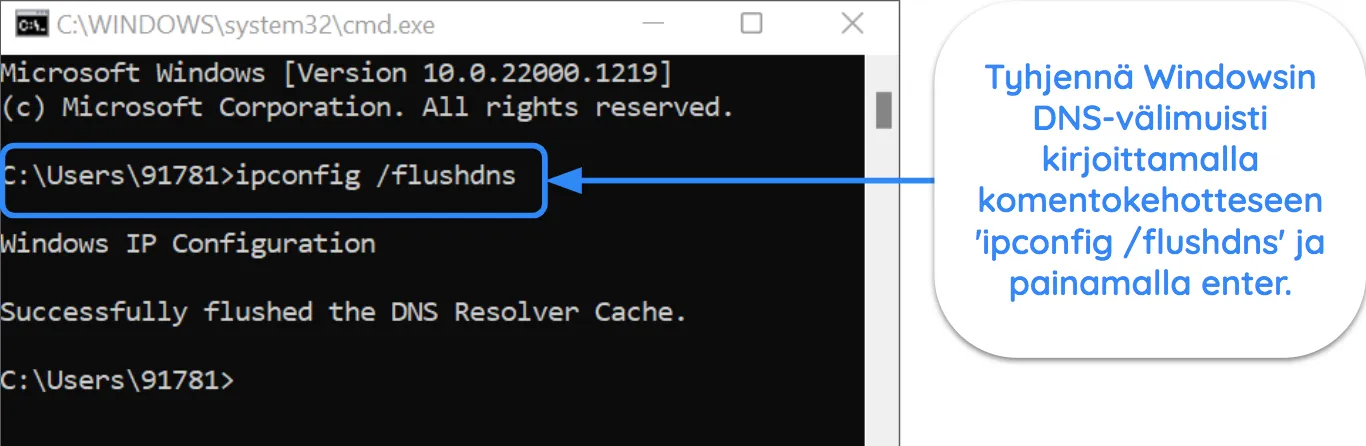
DNS-välimuistin tyhjentäminen Macissa:
- Avaa Terminaali.
- Kirjoita komento ”sudo killall -HUP mDNSResponder”.
- Syötä Mac-salasanasi ja paina enter.
8. Poista virustorjunta ja palomuuri käytöstä
Joskus palomuuri tai virustorjunta saattaa estää VPN-yhteyden. Poista se käytöstä manuaalisesti ja yritä uudelleen.
Noudata alla olevia ohjeita palomuurin poistamiseksi käytöstä Windows-tietokoneella:
- Avaa Windowsin suojaus -sovellus. Löydät sen kirjoittamalla Käynnistä-valikon hakuun ”Windowsin suojaus”.
- Siirry ”Palomuuri ja verkon suojaus” -välilehdelle.
![Näyttökaappaus Windowsin suojaussovelluksesta, jossa näkyy palomuurin ja verkon suojauksen tila.]()
- Ota palomuuri pois käytöstä. Napsauta yksitellen Toimialueverkko, Yksityinen verkko ja Julkinen verkko ja kytke ”Microsoft Defenderin palomuuri” pois päältä kustakin.
![Näyttökaappaus Windows Security -sovelluksesta, jossa näkyy, että Microsoft Defender -palomuuri on poistettu käytöstä.]()
Voit poistaa virustorjunnan käytöstä noudattamalla alla olevia ohjeita:
- Käynnistä Windowsin suojaus -sovellus.
- Siirry välilehdelle ”Virusten ja uhkien torjunta” ja napsauta ”Hallinnoi asetuksia”.
![Näyttökaappaus Windows Security -sovelluksesta, jossa näkyy virus- ja uhkien suojauksen tila.]()
- Poista virusten ja uhkien torjunta käytöstä. Kytke pois päältä Reaaliaikainen suojaus, Pilvipohjainen suojaus ja Automaattinen näytteiden lähettäminen.
![Näyttökaappaus Windows Security -sovelluksesta, jossa näkyy virus- ja uhkien suojaus pois päältä.]()
9. Ota yhteyttä ExpressVPN:n tukitiimiin
- Onnistusmismahdollisuus: Keskitaso
- Vaikeustaso: Helppo
- Aika: 5 minuuttia
Jos et vieläkään pysty suoratoistamaan Netflixiä, paras mahdollisuutesi on ottaa yhteyttä ExpressVPN:n asiakastukitiimiin. He ehdottavat ratkaisua, jotta pääset katsomaan Netflixiä. Vaihtoehtoisesti voit tutustua muihin loistaviin VPN:iin, joilla voit katsoa Netflixiä.
ExpressVPN on tunnettu poikkeuksellisen reagoivasta asiakastuesta, joka on tavoitettavissa kellon ympäri. Aina kun tarvitset apua, voit ottaa helposti yhteyttä tukitiimiin live-chatissa tai sähköpostitse. Vastausaika on vaikuttavan nopea, tavallisesti vain muutama minuutti, ja tiimi tarjoaa asiantuntevia vinkkejä ja arvokkaita oivalluksia auttaakseen sinua nopeasti.
Eikö ExpressVPN toimi Netflixin kanssa eri laitteilla? Näin korjaat sen
Netflix estää VPN:t eri tavoin eri laitteissa, joten saatat kohdata vaikeuksia Netflixin katselussa joillakin laitteilla, vaikka muut laitteet toimivat hyvin. Näin korjaat ExpressVPN:n, jos se ei toimi Netflixin kanssa laitteellasi.
1. Amazon Fire TV ja Fire TV Stick
Netflix havaitsee VPN:t Amazon Fire TV:ssä todennäköisemmin kuin millään muulla laitteella. Tiimini ja minä tarkistimme 34 palvelinta tietokoneillamme ja Fire TV -laitteilla.
Kaikki 34 toimivat hyvin Netflixin kanssa Chromessa, mutta vain 19 toimi Amazon Fire TV:ssä. Saimme Fire TV:ssä virheilmoituksen ”tvq-pb-101 (1.10.5059)” palvelimilla, jotka eivät toimineet. Jotkut kollegoistani onnistuivat korjaamaan ongelman joko yhdistämällä eri palvelimeen tai tyhjentämällä Netflix-sovelluksen välimuistin ja sovellustiedot Fire TV:ssä.
Jos ExpressVPN ei toimi Fire TV -laitteessasi, tyhjennä Netflix-sovelluksen välimuisti ja tiedot noudattamalla alla olevia ohjeita:
- Avaa FireTV:n asetukset.
- Napsauta Sovellukset > Hallinnoi asennettuja sovelluksia.
- Valitse Netflix. Napsauta Tyhjennä välimuisti > Tyhjennä tiedot.
Kun olet tyhjentänyt välimuistin, yhdistä johonkin suosittelemistamme Netflix-palvelimista ja käynnistä Netflix-sovellus uudelleen. Voit myös ottaa yhteyttä asiakastukeen saadaksesi päivitetyn listan palvelimista, jotka on optimoitu Netflixin katsomiseen Fire TV:ssä.
2. Älytelevisiot, pelikonsolit ja Apple TV
Jos et pysty katsomaan Netflixiä ExpressVPN:n avulla älytelevisiossa, pelikonsolilla tai Apple TV:ssä, MediaStreamerin asetuksissa on todennäköisesti ongelma. Näin käy yleensä, kun ExpressVPN:llä rekisteröity IP-osoite on vanhentunut.
Internet-palveluntarjoajasi vaihtaa aika ajoin IP-osoitettasi, ja sinun on päivitettävä se ExpressVPN:n sivustolla. Näin teet sen:
- Kirjaudu tilillesi ExpressVPN:n sivustolla.
- Napsauta Tilini > DNS-asetukset > Rekisteröi IP-osoite.
- Ota käyttöön Rekisteröi IP-osoitteeni automaattisesti.
Jos olet muodostanut yhteyden reitittimellä, kokeile poistaa IPv6 käytöstä reitittimessä.
- Avaa selain ja kirjoita 192.168.1.1 (tai muu reitittimellesi määritetty osoite).
- Kirjaudu sisään reitittimen ylläpitosivun käyttäjänimellä ja salasanalla.
- Etsi IPv6-asetus, poista se käytöstä ja sovella sitten muutokset napsauttamalla Tallenna tai OK.
Jotta tämä korjaus toimisi, laitteen on oltava yhdistetty suoraan pääreitittimeen, ei WiFi-vahvistimeen.
3. Windows ja macOS
Onneksi ExpressVPN:n toimintaongelmien korjaaminen Windowsissa ja macOS:ssä on varsin helppoa. Pelkkä toimivaan palvelimeen vaihtaminen auttaa useimmiten. Jos se ei toimi, kokeile näitä korjauksia:
- Tyhjennä selaimen välimuisti: Siirry selaimen asetuksiin, valitse ”Yksityisyys ja tietoturva” ja napsauta ”Tyhjennä selaustiedot”. Valitse aikaväliksi ”Kaikki”. Valitse ”Evästeet ja muut sivustotiedot” sekä ”Välimuistissa olevat kuvat ja tiedostot”. Napsauta sitten ”Poista tiedot”.
- Vaihda Lightway-protokollaan: Avaa ExpressVPN-sovellus, napsauta hampurilaisvalikkoa ja valitse ”Asetukset”. Siirry sitten Protokolla-välilehdelle ja valitse ”Lightway – UDP -protokolla”.
4. iPhone ja Android
Kokeile ensin vaihtaa palvelinta ja tyhjentää välimuisti. Jos se ei auta, ota yhteyttä ExpressVPN:n asiakastukeen ja pyydä listaa palvelimista, jotka toimivat hyvin mobiililaitteiden kanssa. Tyhjennä myös sovelluksen välimuisti ja tiedot ennen kuin yhdistät tukitiimin suosittelemiin palvelimiin.
UKK: Netflixin katsominen ExpressVPN:llä
Hidastaako VPN Netflixin suoratoistoa?
Olen arvioinut markkinoiden parhaat VPN:t, ja ExpressVPN on nopeuden ja luotettavuuden suhteen selvästi muita palveluntarjoajia parempi. Se peräti paransi vakionopeuttani jopa 7 % joillakin paikallisilla palvelimilla.
Internet-palveluntarjoajat rajoittavat joskus kaistanleveyttä ylikuormituksen estämiseksi ruuhka-aikoina, etenkin jos suoratoistat Netflixiä usein. Jos palveluntarjoajasi on hidastanut yhteyttäsi, ExpressVPN:n käyttäminen voi parantaa nopeuttasi.
Mikä on paras VPN Netflixille?
Sillä on myös nopein testaamani VPN, mikä mahdollistaa puskurittoman UHD-suoratoiston Netflixissä. Se toimii kaikilla tärkeimmillä alustoilla, mukaan lukien Windows, macOS, Amazon Fire TV, älytelevisiot, Roku, Nvidia Shield ja monta muuta. Kaikki sen sovellukset ovat helppokäyttöisiä: kun olet ladannut ne, voit muodostaa yhteyden palvelimeen muutamassa sekunnissa.
Voit ladata WiFi-reitittimeesi ExpressVPN:n laiteohjelmiston, asentaa tietokoneellesi virtuaalisen VPN-reitittimen tai käyttää Smart DNS MediaStreamer -ominaisuutta Netflixin katsomiseen laitteilla, jotka eivät tue VPN-sovelluksia.
Onko ExpressVPN:n käyttäminen Netflixin kanssa laillista?
Tiimini ja minä emme silti hyväksy tekijänoikeuksien loukkaamista tai VPN:n käyttämistä käyttöehtojen rikkomiseen. Suosittelemme vahvasti, että tutkit asiaa ja toimit vastuullisesti.
Estääkö Netflix ExpressVPN:n?
ExpressVPN päivittää palvelimiaan säännöllisesti varmistaakseen, että voit katsoa Netflixiä ja suojata samalla itsesi verkossa ilman ongelmia. Jos kohtaat ongelmia suoratoiston aikana, ota yhteyttä asiakastukitiimiin, jolta saat nopeasti apua.
Voinko käyttää ilmaista VPN:ää Netflixin katsomiseen?
Jos löydät toimivan yhteydet, ilmaiset VPN-palvelimet ovat yleensä ruuhkautuneita pienen verkon ja suuren käyttäjämäärän vuoksi. Tämän seurauksena yhteydet ovat hitaita ja nopeudet epävakaita, mikä johtaa puskurointiin kesken ohjelman ja videolaadun toistuvaan heikkenemiseen suoratoiston aikana. Tämä tarkoittaa, että saatat joutua käyttämään paljon aikaa ohjelmien lataamiseen uudelleen tai toisen toimivan palvelimen etsimiseen.
Jopa parhaat ilmaiset VPN:t asettavat datakattoja ja tarjoavat parhaimmillaankin vain vähän palvelimia. Tämä tarkoittaa, ettet voi katsoa suosikkisarjojasi putkeen.
Suoratoista Netflixiä ExpressVPN:llä tänään
ExpressVPN on paras valinta Netflixille luotettavine palvelimineen ja nopeine yhteyksineen, jotka takaavat sujuvan ja viiveettömän suoratoiston. Kaikista tiimimme testaamista VPN:istä sillä on luotettavin palvelinverkko, jonka avulla voit nauttia suosikkisarjoistasi ja -elokuvistasi ilman keskeytyksiä.
Lisäksi sen salamannopeat yhteydet takaavat, ettet kohtaa puskurointia tai latausongelmia nauttiessasi suosikkisisällöstäsi verkossa – jopa 4K UHD -laadulla.
Mikä vielä parempaa, voit kokeilla ExpressVPN:ää Netflixin kanssa riskittömästi. Sen mukana tulee 30 päivän rahat takaisin -takuu, ja voit saada rahasi takaisin, jos et ole tyytyväinen siihen. Testasin hyvityskäytäntöä ottamalla yhteyttä asiakastukeen live-chatissa. Asiakaspalvelija myönsi hyvitykseni nopeasti kysymyksiä esittämättä. Sain rahani takaisin 5 päivässä.
Toimittajan huomautus: Läpinäkyvyys on yksi WizCase ydinarvoista, joten sinun tulisi tietää, että olemme samassa omistajaryhmässä kuin ExpressVPN. Tämä ei kuitenkaan vaikuta tarkistusprosessiin, sillä noudatamme tiukkaa testausmenetelmää.
Yhteenveto – parhaat VPN:t Netflixille (päivitetty 2025)
Toimittajan huomautus: Arvostamme lukijoihimme luomaamme suhdetta, ja pyrimme jatkuvasti ansaitsemaan luottamuksesi mahdollisimman rehellisen ja läpinäkyvän viestinnän avulla. Yhtiömme kuuluu samaan yritysperheeseen kuin jotkin sivustollamme arvostellut huipputuotteet: Intego, CyberGhost, ExpressVPN ja Private Internet Access. Yhteinen omistajuus ei kuitenkaan vaikuta arvosteluihimme, koska noudatamme aina samoja ankaria arvosteluperiaatteita.




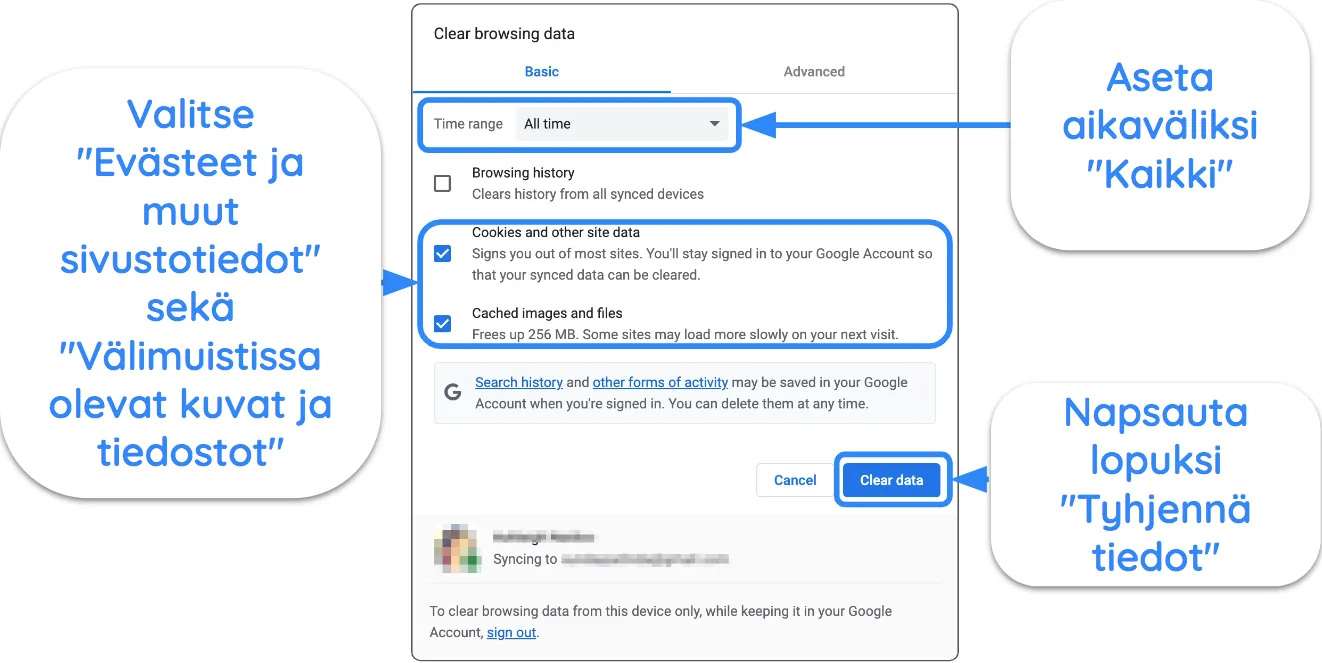
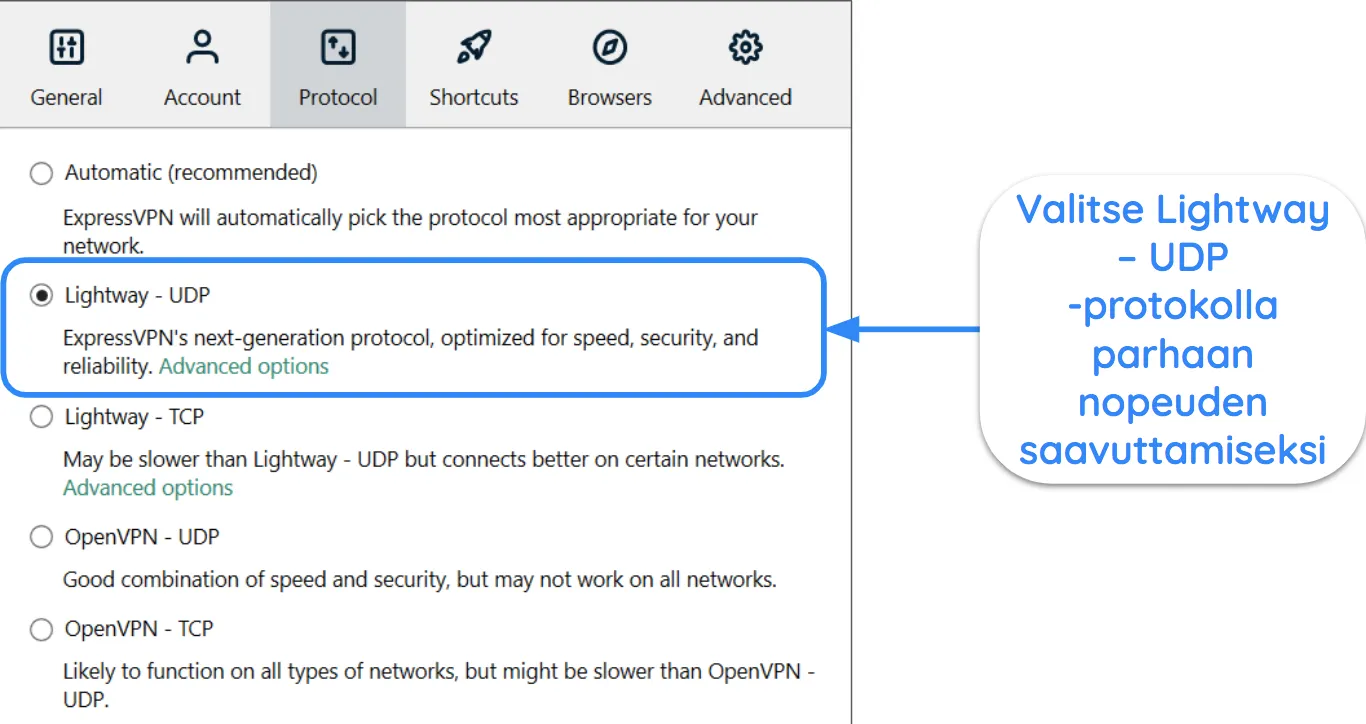
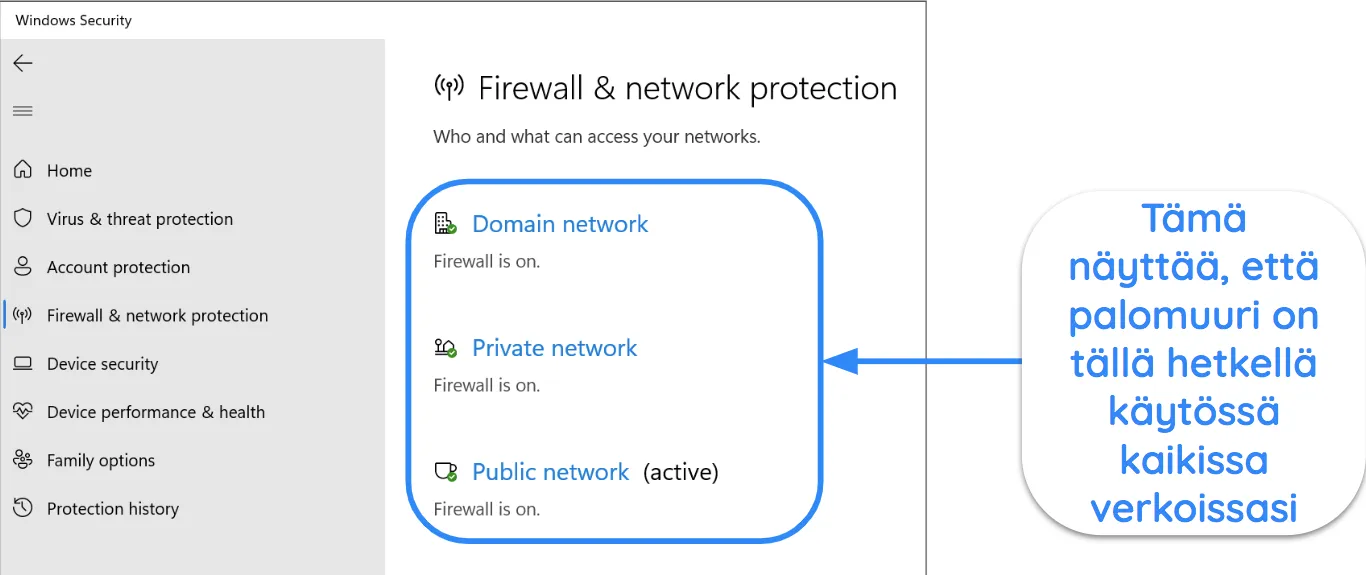
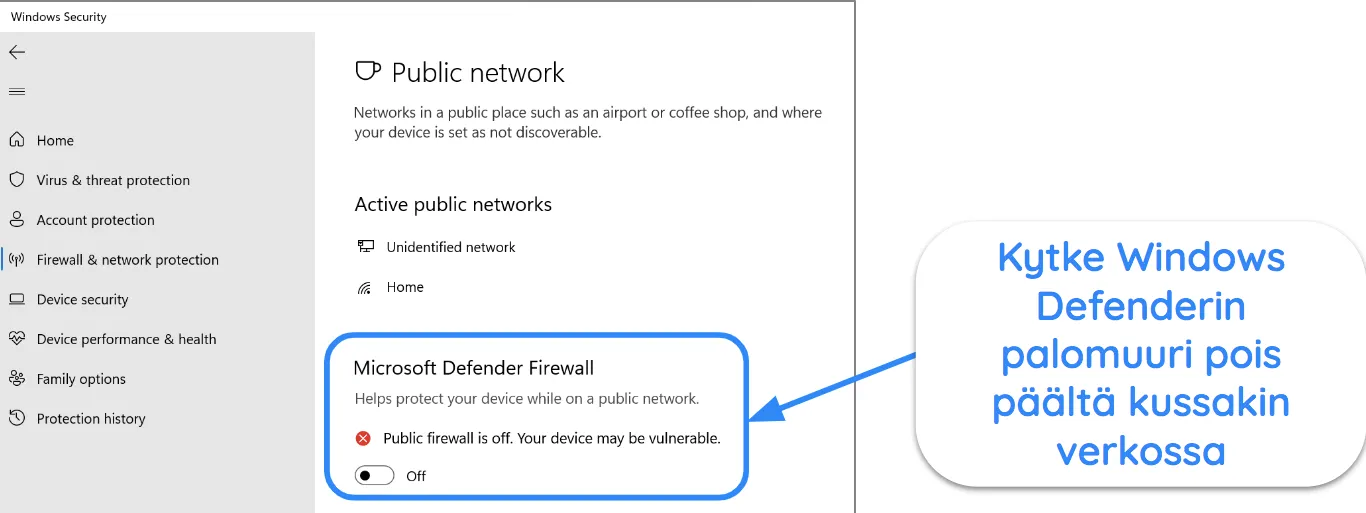
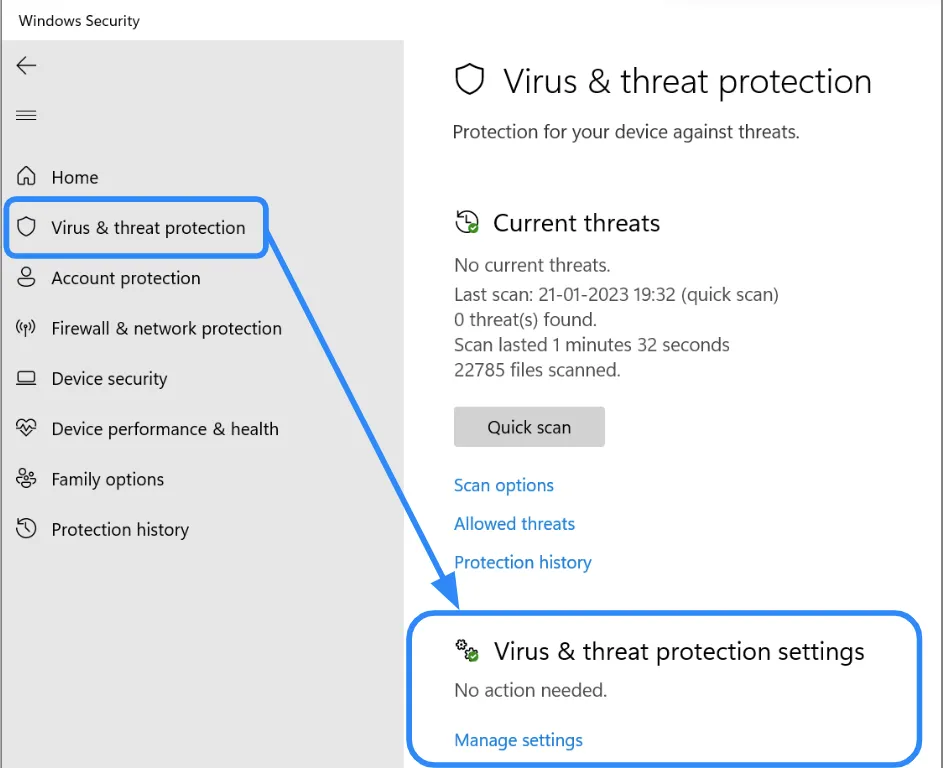
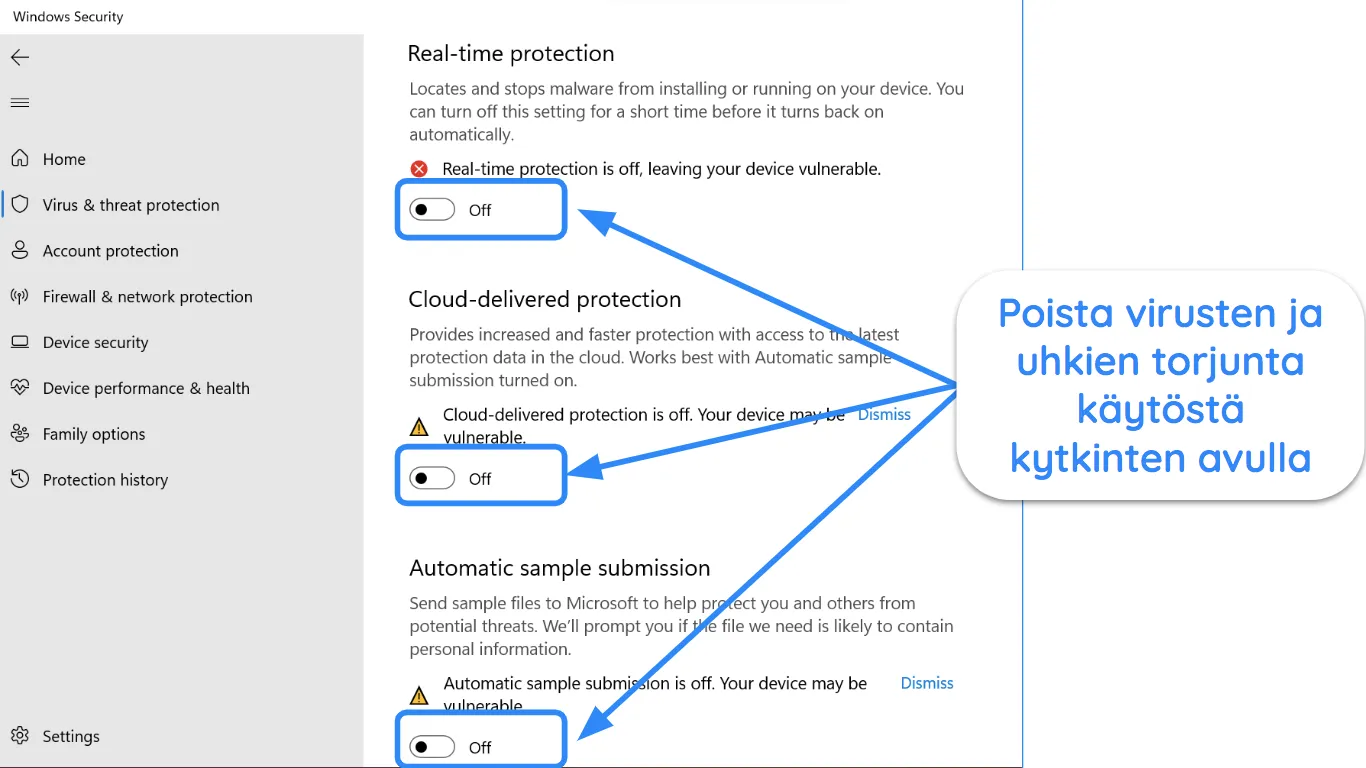



Jätä kommentti
Peruuta